如果你是一名初学者,或者没有什么经验的开发人员,相信做的这份教程应该会对你有所帮助,使你的水平得到提升。
这里教大家使用php7.4+mysql8.0.27+jquery+iis+layui+thinkphp6搭建自己的网站
环境搭建:
我是在iis运行的php,如果想省事可以直接安装xampp,作为开发人员不同的环境都是要安装的,只要严格区分了大小写,php在不同平台运行是没有什么问题的,在这里向大家介绍iis运行php
我下载的是VC15 x64 Non Thread Safe,解压以后找到php.ini-development 改为php.ini,然后打开配置该文件
1、找到date.timezone = 去掉前边的“;” 后边= PRC 或者Asia/Shanghai;
2、找到session.save_path 去掉;=”E:\xampp\tmp” 路径自己填写注意格式;
3、short_open_tag = Off 默认是不支持短标签的, 要先支持,这里改成on;
4、找到extension=bz2 extension=curl extension=gd2 extension=mbstring extension=mysqli extension=exif extension=openssl extension=pdo_mysql extension=sockets extension=xmlrpc去掉前边的分号
5、打开iis 新建站点,点击该站点
如图找到处理映射程序
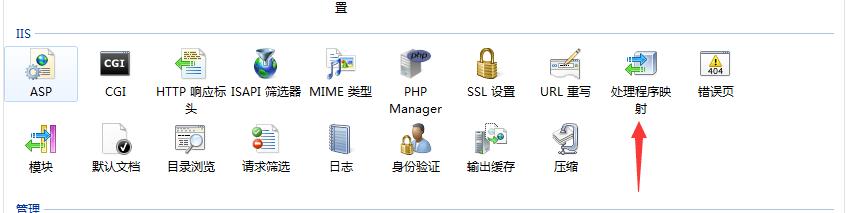
图1 点击新建站点,会出现处理映射程序
双击点开,找到右侧出现的添加模块映射,出现如图的添加
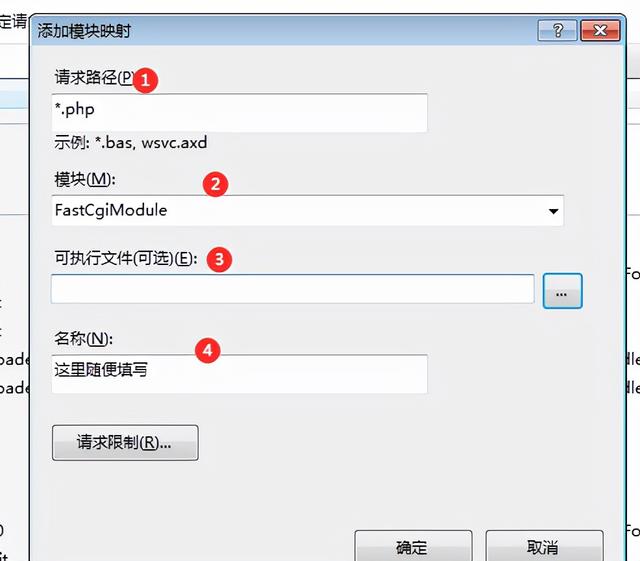
图2 添加模块映射
1的位置必须填写*.php;
2模块选择FastCgiMoule,这里可能会出现没有这个选项的情况,应该是安装iis的时候,没有勾选CGI,需要再次安装,如果安装成功会出现图1中CGI图标;
3的可执行文件选择你php的目录,右下角有个选择默认是选择dll,我们选择exe ,文件选项中会出现php-cgi.exe,双击选择即可;
4的名称可以随便填写,还是尽可能避免使用中文,可以写php的版本;
接下来直接确定,确定完成添加。
点开新建站点的默认文档,查看是否有index.php如果没有点击右侧的添加,该名称会作为php网站的首页文件使用。
测试:
在站点根目录下新建index.php 代码如下:
echo phpinfo();
?>
网址使用127.0.0.1 或者localhost ,如果显示php的信息说明环境安装成功!
我们可以通过修改web.config来修改iis的配置;
1、使用php的版本
这里对应的是添加模块映射。
2、IIS URL重写
要注意顺序,name是不相同的,复制的时候注意改下name
3、文件夹下禁止脚本运行
在该文件夹下放入web.config,代码如下:






